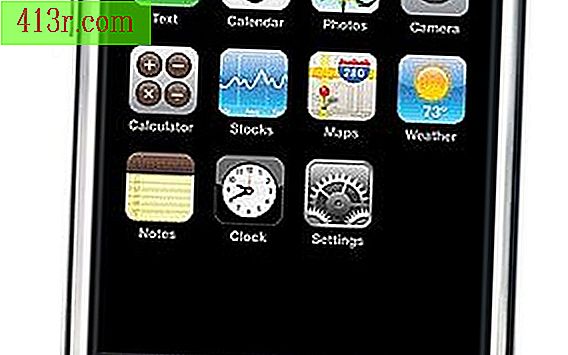Como restaurar um documento do Word que foi fechado sem salvar as alterações

Recuperando um trabalho no Microsoft Word
Passo 1
Abra o Microsoft Word para determinar se o programa recuperou automaticamente o documento. Se o seu software estiver programado para salvar automaticamente o documento a cada dois minutos, quando o programa for reiniciado, qualquer documento que não tenha sido salvo antes de fechá-lo poderá aparecer na janela de recuperação automática no lado esquerdo da tela. Clique no seu documento e o último arquivo que você salvou será aberto. No entanto, qualquer coisa que você digitar após a função de salvamento automático será perdida, mas pelo menos você não perderá o documento inteiro.
Passo 2
Pesquise por arquivos que você recuperou automaticamente manualmente se o painel de recuperação automática não aparecer quando você abrir o MS Word. Clique no menu Iniciar na parte inferior da tela do seu computador e clique em "Pesquisar". Alguns sistemas operacionais têm a opção de pesquisa como parte do menu Iniciar. Procure por "* .asd" para pesquisar todos os arquivos recuperados. Se você encontrar o arquivo, abra o Word e clique no menu "Abrir". Pesquise todos os arquivos e localize o arquivo com a extensão .asd. Clique em "Abrir" para ver seu arquivo. Se você usa o Word 2002 ou 2003, você precisa reiniciar o computador depois de clicar em "Abrir". Reabra o Word depois de ter reiniciado o computador para ver o arquivo que você recuperou.
Passo 3
Verifique o seu backup de arquivos. Se você tiver a opção "Sempre criar cópia de backup" selecionada no Word, você poderá encontrar uma cópia de backup do documento. Encontre a localização do seu último documento salvo. Verifique a extensão .wbk. Se nenhum existir, procure por arquivos com essa extensão em todo o seu computador. Abra seu arquivo clicando em "Abrir" no Word e encontre todos os arquivos com a extensão .wbk. Depois de encontrar o arquivo, clique em "Abrir".
Passo 4
Procure nos arquivos temporários do seu computador. Complete a busca por arquivos que terminem com a extensão .tmp, digitando " .tmp" na caixa de pesquisa. Restringir a pesquisa para as datas específicas do dia em que você trabalhou nesse documento. Se o arquivo não for exibido, tente encontrar a convenção "~ . *". Alguns arquivos temporários são salvos nesse formato. Se o seu documento já estiver em seus arquivos temporários, você precisará recuperar o documento danificado. Encontre no Word. Clique em "Abrir e Reparar" quando encontrá-lo.